Hace algún tiempo atrás publiqué en mi antiguo blog un artículo (como una especie de memorándum) sobre como configurar mi escritorio usando Openbox y hoy he decidido traerlo acá, luego de que nano me lo recordara 😀
La idea en ese entonces era tener algo como esto:
Para que nuestro escritorio nos quede así necesitamos 5 paquetes importantes:
- Tint2 – Para el panel.
- Trayer – Para la bandeja de iconos.
- Conky – Para las estadísticas de nuestro PC, aunque el panel tiene esta opción.
- Wbar – Para el dock.
- Feh – Para gestionar nuestro fondo de escritorio.
- gmrun – Para lanzar aplicaciones
Instalación de paquetes.
Lo primero por supuesto, es instalar todos estos paquetes (pondré Debian como ejemplo):
$ sudo aptitude install tint2 trayer feh conky gmrun
Una vez que terminemos tenemos que configurar todos estos elementos.
Tint2
En el caso de Tint2, esta aplicación ha evolucionado mucho desde entonces. Para aquella época esta era mi configuración:
#———————————————
# TINT CONFIG FILE
#———————————————
#———————————————
# PANEL
#———————————————
panel_mode = multi_monitor
panel_monitor = 1
panel_position = bottom center
panel_size = 700 28
panel_margin = 15 5
panel_padding = 9 3
font_shadow = 0
#———————————————
# PANEL BACKGROUND AND BORDER
#———————————————
panel_rounded = 6
panel_border_width = 1
panel_background_color = #000000 60
panel_border_color = #ffffff 18
#———————————————
# TASKS
#———————————————
task_text_centered = 1
task_width = 200
task_margin = 2
task_padding = 6
task_icon_size = 15
task_font = sans 9
task_font_color = #ffffff 70
task_active_font_color = #ffffff 85
#———————————————
# TASK BACKGROUND AND BORDER
#———————————————
task_rounded = 5
task_background_color = #393939 30
task_active_background_color = #ffffff 50
task_border_width = 0
task_border_color = #ffffff 18
task_active_border_color = #ffffff 70
#———————————————
# CLOCK
#———————————————
#time1_format = %H:%M
#time1_font = sans 8
#time2_format = %A %d %B
#time2_font = sans 6
#clock_font_color = #ffffff 76
#———————————————
# MOUSE ACTION ON TASK
#———————————————
mouse_middle = none
mouse_right = close
mouse_scroll_up = toggle
mouse_scroll_down = iconify
Ahora bien, las demás configuraciones se aplicarán en el fichero que autoinicia aplicaciones en openbox, el cual se encuentra en ~/.config/openbox/autostart.sh y el cual contiene lo siguiente:
[code]# Lanzar panel
(sleep 2s && tint) &
# Launch bandeja del sistema, aunque no es necesario con el nuevo tint2.
(sleep 2s && trayer –expand true –transparent true –alpha 255 –edge bottom –align right –expand true –SetDockType true –widthtype request –margin 20) &
# Aplicación para el fondo de pantalla y la ruta de la imagen
(sleep 4s && feh –bg-scale /home/elav/Imagenes/backgrounds/background.png) &
# Wbar y sus opciones
(sleep 6s && wbar -bpress -above-desk -pos top -balfa 0.0 -jumpf -0.1 ) &
# Conky
(sleep 10s && start_conky) &
Como se pueden percatar en este archivo primero se llama al panel (tint), luego al trayer (para la bandeja del sistema) donde se le ponen las propiedades del mismo aunque esta aplicación no es necesaria si usamos tint, luego con feh le asigno el fondo de pantalla a mi escritorio, levanto wbar y por ultimo conky.
GMRun
Ahora, a openbox le falta una herramienta que utilizo mucho, la de ejecutar aplicaciones con Alt+F2. Dentro de nuestro home creamos un archivo llamado gmrunrc y le ponemos esto:
[code]# archivo de configuración de gmrun
# gmrun es (C) Mihai Bazon, <mishoo@infoiasi.ro>
# GPL v2.0 aplicada
# Establece la terminal. El valor “AlwaysInTerm” determina los
# comandos que se ejecutarán siempre en un emulador de terminal.
Terminal = rxvt
TermExec = ${Terminal} -e
AlwaysInTerm = ssh telnet ftp lynx mc vi vim pine centericq perldoc man
# Establece el tamaño de la ventana (excepto la altura)
Width = 400
Top = 300
Left = 300
# Tamaño del historial
History = 256
# Muestra la última línea seleccionada del historial cuando es invocado
ShowLast = 1
# Muestra los archivos ocultos (los que empiezan por un punto)
# Por defecto es 0 (off), ajustar a 1 si usted quiere que se muestren los archivos ocultos
# en la ventana de autocompletado
ShowDotFiles = 0
# Límite de tiempo (en milisegundos) después de que gmrun simulará un presionado del TABULADOR
# Ajustar esto a NULL si no desea esta característica.
TabTimeout = 0
Con esto hacemos que gmrun se ejecute en el centro de la pantalla. Pero aún no se ejecuta al oprimir Alt+F2 así que tenemos que decirle a openbox que lo haga. Para ello editamos el fichero ~/.config/openbox/rc.xml y le añadimos esto:
[code]
Reiniciamos la sesión y listo..
Pueden ver más pantallazos de Openbox en mi perfil de Deviantart 😀
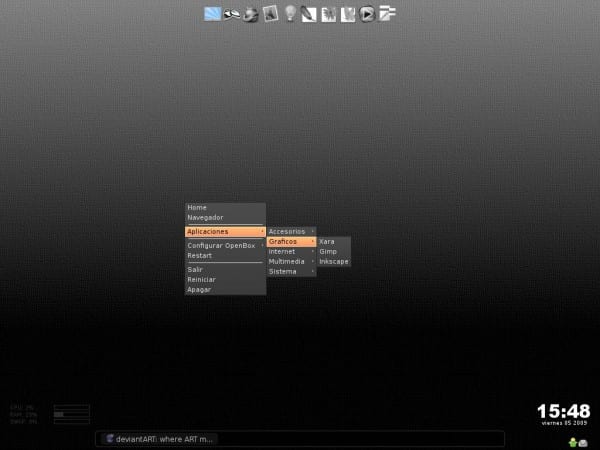
OpenBox es algo que tengo ganas de probar hace rato. O FluxBox.
Pues no esperes, es un buen gestor, yo le he probado en Archbang y me gustó bastante
Openbox es el rey! Deberías darle una oportunidad, es algo grandioso 😀
Te copiare la configuración cuando arregle mi Desktop con Archlinux.
Gracias me viene bien para mejorar crunchbang.
ufff.. hace poco ya cansado de las aplicaciones que escriben «solas» cosas que uno no quiere, deje gnome. Le di una opotunidad a xfce y es mejor que gnome, menos «hinchazón», pero tambien sentia que todabia estaba gordo. Llegue a Openbox y no lo puedo dejar.
Intente abandonarlo con lxde.. pero fue tarde. Mi futuro es awesome. supongo que es todo lo que necesitamos. (del monopolico kde, mejor ni hablo)
Trayer? Corrígeme si me equivoco, pero Tint2 no trae bandeja de tareas?
No te equivocas. Como dije en el artículo estas configuraciones las usé hace mucho tiempo atrás, cuando tint no traía esa opción. Ahora ya no es necesario usar trayer.
Aaaah, amigo! Me había extrañado. Nah, igual lo usabas por tener alguna funcionalidad extra. Era sólo por curiosidad 😉
Así mismo es como configuré Debian Testing + Openbox uno de estos días… Pero sin Trayer (no sabía que era) ni Conky (No me gusta mucho, no se configurarlo bien ni con Colors) y en vez de Feh usé Nitrogen (me estoy planteando hacerlo ahora con PCManFM o SpaceFM, o quizás no…).
En fin, excelente el artículo 🙂 Openbox es una ligera maravilla.
de hecho yo pienso usarlo para minimizar mi escritorio lo más posible, no por cuestiones de falta de potencia sino por distracciones mías, quiero programar y tanto pereto a veces me jode la vida… Claro que esto al final tiene ciertas complicaciones, como las de que no tienes un gestor para la música como Ubuntu con Banshee, o lo útil que es arrastar una ventana a algún extremo de la pantalla y que se redimensione automáticamente…
Son cosillas que hay que acomodar, sí, pero bueno, quizá se las podamos desarrollar aquí en DesdeLinux.
yo hace un mes configure una sesion en debian solo con openbox,feh y atajos de teclado personalizados.pero me rompi la cabeza tratando de instalarle un tema a conky y en configurarlo ami gusto por lo que termine tirando la tolla y desinstalando conky.me lei toda su documentacion y no pude instalar ningun tema.
estuve mas de 5 dias solo en eso y no pude,si alguien sabe un «paso a paso» de como instalarle un tema a conky se lo agradeceria.
felicitaciones por tu blog,lo sigo hace poco pero lo leo todos los dias aunque nunca opino.
Jejeje me acaban de dar oficialmente la cuenta de internet y mira donde me dio por entrar de primero….. Ahh Elav dile a Gaara que retorne a Debian peor esta vez con LXDE y openbox jejeje
Tenian razon sobre la comparacion con el NOVA
Joder socio felicidades 😀
Te mandé un email hace unos instantes.
Saludos y espero tu respuesta… jeje, otro más que se une al mundo LOL!!!
Jajajaja felicidades bro, ahora ando parcialmente dando una vuelta con Arch, pero creo que de hoy no pasa. Me regreso a Debian 😀 y a lo mejor, vuelva a mis andadas con OpenBox 😀
Me parece buena la nota, sin embargo, creo que podrías agregarle algunas utilidades que sin duda ayudarán mucho a los usuarios novatos, por ejemplo:
Obkey: Agregar atajos del teclado mediante GUI.
Obmenu: Configurar el menú principal mediante GUI.
Obconf: Configuracion GUI de Openbox.
Gtk-chtheme: Cambiar temas GTK mediante GUI.
Es solo una sugerencia, saludos !!! …
Lo de Obkey no lo conocía, muchas gracias 🙂 Tuve que bajar el source y procedo a compilarlo, saludos.
Perdón, no es de compilar, solo se hace un ./obkey y listo ^.^» Funciona bien.
Gracias…..
Recién he estado intentando establecer una opción de escritorio minimalista para ejecutar sobre un host de proxmox y asi no tener que usar otra PC para configurarlo y curiosamente, googleando un poco llegué a este post (bueno, en realidad a su versión original), que me ha venido muy bien.
No obstante, wbar se me está comportando de manera inestable con el repintado. Estuve buscando alguna opción para ponerle un fondo sin transparencia alguna y asi minimizar la afectación, pero no pude encontrar como hacerlo. También intenté agregar en el autorun.sh una línea para lanzar xcompmgr, pero no parece haber hecho efecto alguno sobre wbar. Además, cada vez que se abre una nueva ventana y se maximiza, wbar queda tapado, un comportamiento anti-intuitivo para un dock.
Alguien sabe cómo hacer que wbar se comporte aceptablemente, o será que esta aplicacion aun tiene problemas?
P.D. En realidad inicialmente quería probar plank, pero como proxmox se basa en Debian y plank es para Ubuntu, se formaría un reguero de dependencias, asi que evidentemente no lo puse.
Muy bueno el post, muchas gracias por compartir los pasos, saludos